کاربر اغلب از ظرفیت هارد دیسک خود برای ذخیره داده ها بی بهره است. راه خروج از این وضعیت خرید یک هارد دیسک اضافی است. همچنین ، از دیسک سخت جدید می توان به عنوان یک دیسک محلی جدید که سیستم عامل بر روی آن قرار دارد ، استفاده کرد.
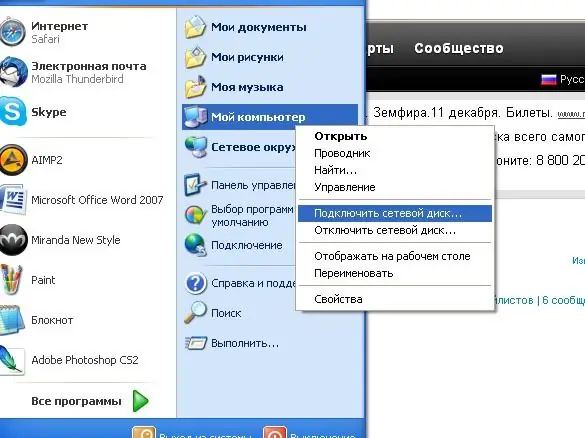
ضروری
- - کیت توزیع سیستم عامل بر روی دیسک ؛
- - پیچ گوشتی
دستورالعمل ها
مرحله 1
اطمینان حاصل کنید که منبع تغذیه شما برای کار بیشتر با دستگاه دیگر کافی است. کامپیوتر را خاموش کنید ، پیچ و مهره هایی را که دیواره های قاب را نگه داشته اند ، باز کنید.
گام 2
هارد را نصب کنید تا در محدوده سیستم خنک کننده قرار بگیرد ، زیرا هارد درایوها بسیار گرم می شوند ، در حالی که دمای کلی را افزایش می دهند ، که بر عملکرد کل رایانه تأثیر منفی می گذارد.
مرحله 3
موقعیت خود را با پیچ و مهره ثابت کنید ، و آن را به طور ایمن بر روی بدن از دو طرف پیچ کنید. کابل روبان را از مادربرد و کابل را از منبع تغذیه وصل کنید. در عین حال ، مطمئن شوید که هیچ یک از آنها مادربرد یا کارت گرافیک را لمس نکنند ، در عملکرد کولر و سایر تجهیزات موجود در پیکربندی تداخلی ایجاد نکنند.
مرحله 4
با پیچاندن دیواره های آن با پیچ ، درب واحد سیستم را ببندید. رایانه خود را به منبع تغذیه وصل کنید ، آن را روشن کنید. در ابتدا ، سیستم درایو جدید را در منوی My Computer نمایش نمی دهد.
مرحله 5
منوی "Start" را باز کنید و روی "My Computer" کلیک راست کنید. مورد "اتصال دیسک" را انتخاب کنید ، سپس دستورالعمل های منو را برای قالب بندی ، تقسیم بندی و برچسب گذاری صدا دنبال کنید. رایانه خود را دوباره راه اندازی کنید.
مرحله 6
برای محلی سازی دیسک جدید ، سیستم عامل را بر روی آن نصب کرده و هارد قدیمی را قالب بندی کنید. همچنین می توانید BIOS را به صورت پیش فرض از دیسکی که ترجیح می دهید از آن با سیستم عامل کار کنید ، بوت کنید ، از قالب بندی صرف نظر کرده و دو سیستم عامل در رایانه بگذارید.
مرحله 7
برای این کار ، هنگام راه اندازی کامپیوتر ، کلید Esc را فشار دهید ، یک هارد دیسک جدید را در لیست سخت افزار انتخاب کنید ، تغییرات را اعمال کنید و کامپیوتر را دوباره راه اندازی کنید. برای راه اندازی از سیستم عامل دیسک دیگر ، به سادگی تنظیمات را از طریق خود منو تغییر دهید.







